Pozdrowienia, drogi poszukiwaczu. Jeśli trafiłeś na tę stronę, to pojawia się pytanie „jak podłączyć wi-fi”. I tu uzyskasz odpowiedź na swoje pytanie Pewnie już zauważyłeś, że w naszym świecie otacza nas bardzo dużo sieci bezprzewodowych, a jedną z najpopularniejszych jest obecnie Wi Fi. Teraz Wi-Fi jest dostępne niemal wszędzie: w pracy w galeriach handlowych, kawiarniach, restauracjach, sklepach. Wszystko po to, by mieć stały dostęp do internetu. Ponadto wiele osób łączy teraz routery Wi-Fi w domu, aby mieć własną małą sieć bezprzewodową lokalna sieć. Dlaczego więc Wi-Fi jest tak popularne? Po pierwsze łatwość obsługi (nie trzeba ciągnąć wiązki przewodów), ta sieć jest również szybka, a wiele nowoczesnych gadżetów działa teraz przez Wi fi, takich jak: telefon, tablet, laptop, książka elektroniczna i PSP. Połączenie wszystkich tych urządzeń jest prawie automatyczne, ale jest kilka drobiazgów. W artykule opowiem tylko o tych drobiazgach.
Jak podłączyć wifi na laptopie?
Część techniczna
Zanim zamierzasz połączyć się z Wi-Fi, sprawdź, czy Twój laptop ma włączoną łączność bezprzewodową. Karta sieciowa. Wiele modeli laptopów ma przycisk z Ikona Wi-Fi oraz wskaźnik, który powinien się świecić, jeśli włączyłeś „kartę sieciową” (wskaźnik może być również włączony) różne kolory. Zwykle, jeśli karta sieciowa jest wyłączona, to kolor jest czerwony, jeśli jest włączony, kolor jest biały lub zielony). Ale wciąż są sprytni producenci, którzy ukrywają przełącznik Wi-Fi na końcu laptopa, przełączają go w pozycję „włączone” (powinno to być jasne z małych obrazków przy przełączniku).
Część oprogramowania
Dla tych, którzy używają Windows XP. wykonaj akcję: Start → Panel sterowania (kliknij „Przełącz na widok klasyczny”) → Połączenia sieciowe. W wyświetlonym oknie pojawi się ikona „Wireless połączenie internetowe”, musi być aktywny. Kliknij go prawym przyciskiem myszy i wybierz „Wyświetl dostępne sieci bezprzewodowe”
Następnie zostaniesz przeniesiony do okna, w którym pojawi się lista sieci bezprzewodowych:
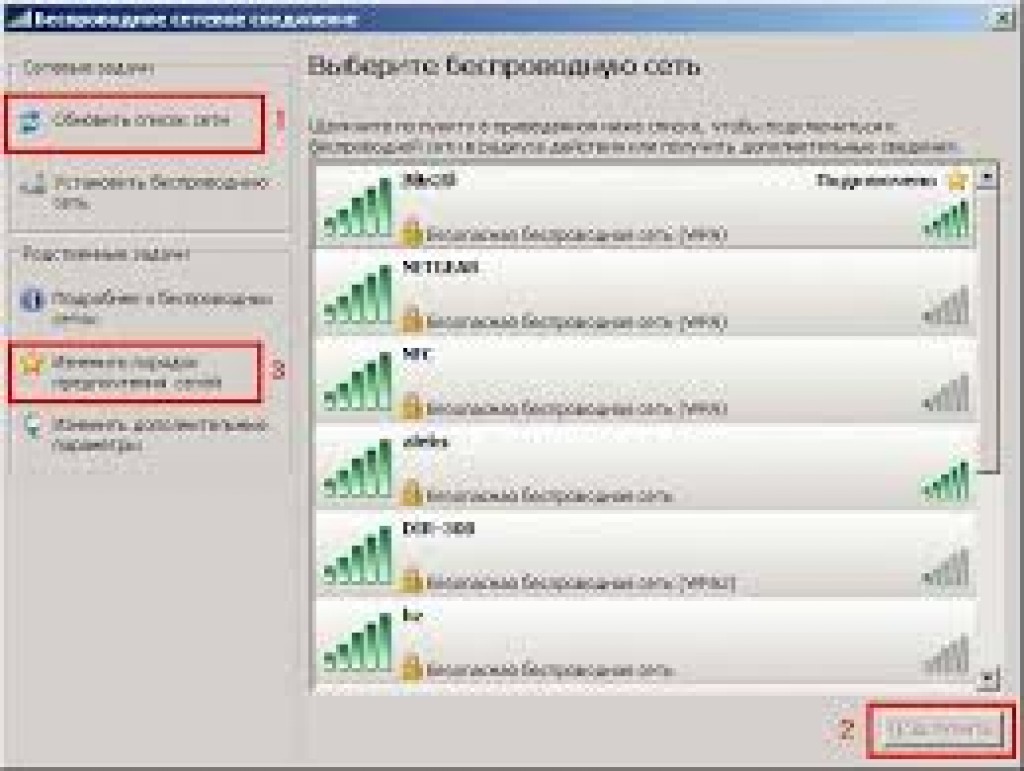
Tutaj wybieramy sieć, której potrzebujesz. Jeśli jest pod hasłem, wprowadź je dwukrotnie w wyświetlonym formularzu:

Następnie laptop połączy się z punktem dostępowym i będziesz miał dostęp do Internetu.
Jeśli masz system operacyjny Windows 7. W prawym dolnym rogu obok zegara pojawi się ikona dostępnych połączeń
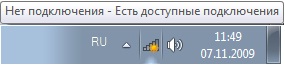
Kliknij na niego i zobacz listę połączeń.

Wybieramy sieć z listy, jeśli wymaga hasła, wpisujemy je w wyświetlonym oknie.
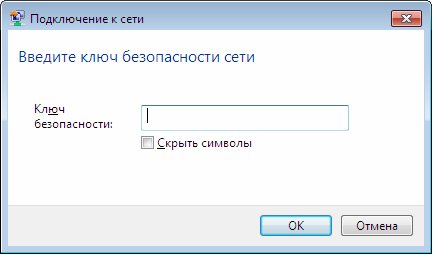
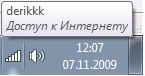
Wideo dla jasności szczegółowe instrukcje
.
Jak podłączyć Wi-Fi w telefonie?
Konfiguracja Internetu w telefonii jest prosta. Ale jest wiele osobnych muszli i nie mam możliwości ich wszystkich opisać. Przedstawię Ci ogólny schemat podłączenia telefonu do Wi-Fi:
- Włącz Wi-Fi w telefonie;
- Przechodzimy do menu wyszukiwania połączeń bezprzewodowych;
- Znajdujemy potrzebną nam sieć, klikamy połącz;
- Jeśli poprosi o hasło (klucz), wprowadź je i kliknij połącz lub wyślij.
To kończy połączenie.
Chcę również doradzić film o podłączaniu telefonu z Androidem.
jak połączyć się z Wi-Fi na Androidzie
.
Ponadto radzę obejrzeć film o tym.
Jak podłączyć iPhone'a do Wi-Fi?
.
Najpierw musisz zrozumieć, co to jest Wi-Fi to sposób na łączenie się z Internetem bez użycia kabla. , dlatego przed przejściem bezpośrednio do połączenia musisz upewnić się, że masz wszystkie niezbędne do tego urządzenia. Z jednej strony to Router Wifi, który zamienia sygnał przewodowy na bezprzewodowy, co oznacza, że przewód do niego pasuje, ale już z niego nie wychodzi. Z drugiej strony to laptop wyposażony w moduł Wi-Fi. Z reguły wszystko nowoczesne laptopy wyposażony we wbudowany moduł, więc nie ma z nim szczególnych problemów, ale jeśli z jakiegoś powodu nie ma go w laptopie lub nie działa (a awaria nie jest związana z oprogramowaniem), to można podłączyć zewnętrzny moduł Wi-Fi, co nieco przypomina Pamięć USB i łączy się z tym złączem.
Połączenie
Jest więc laptop z niezbędnym sprzętem i skonfigurowanym routerem. Punkt jest mały, nawiąż bezpośrednie połączenie. Przede wszystkim musisz włączyć laptop wifi moduł. Odbywa się to bardzo prosto, wystarczy nacisnąć kombinację klawiszy Fn i jeden z klawiszy F1-F12, ten, którego szukasz, to ten, który pokazuje ikonę Wi-Fi. Po kliknięciu na ekranie pojawi się komunikat informujący, że moduł jest włączony.
Następnie należy zwrócić uwagę na prawy dolny róg ekranu monitora. Obok zegara ikony różne programy, pojawiła się ikona Wi-Fi, która wygląda jak kilka szarych patyków o różnych wysokościach. Ci, którzy pamiętają pierwsi telefony komórkowe, na pewno go widzieli, dopiero wcześniej pokazał obecność połączenia. Przekreślenie tego symbolu czerwonym krzyżykiem oznacza, że moduł nie jest włączony, co oznacza konieczność powtórzenia procesu naciśnięcia klawiszy. Jeśli pojawi się na nim żółty okrąg, oznacza to, że Wi-Fi działa, a ponadto moduł wykrył sieci bezprzewodowe.
Następnym krokiem jest wybór sieci. Aby rozpocząć lewym przyciskiem myszy, kliknij Ikona Wi-Fi. Pojawi się okno, w którym wyświetlane są wszystkie sieci, z którymi użytkownik ma możliwość się połączyć. Poziom sygnału sieci pokazują zielone drążki, im więcej, tym silniejszy sygnał, co oznacza szybszy i 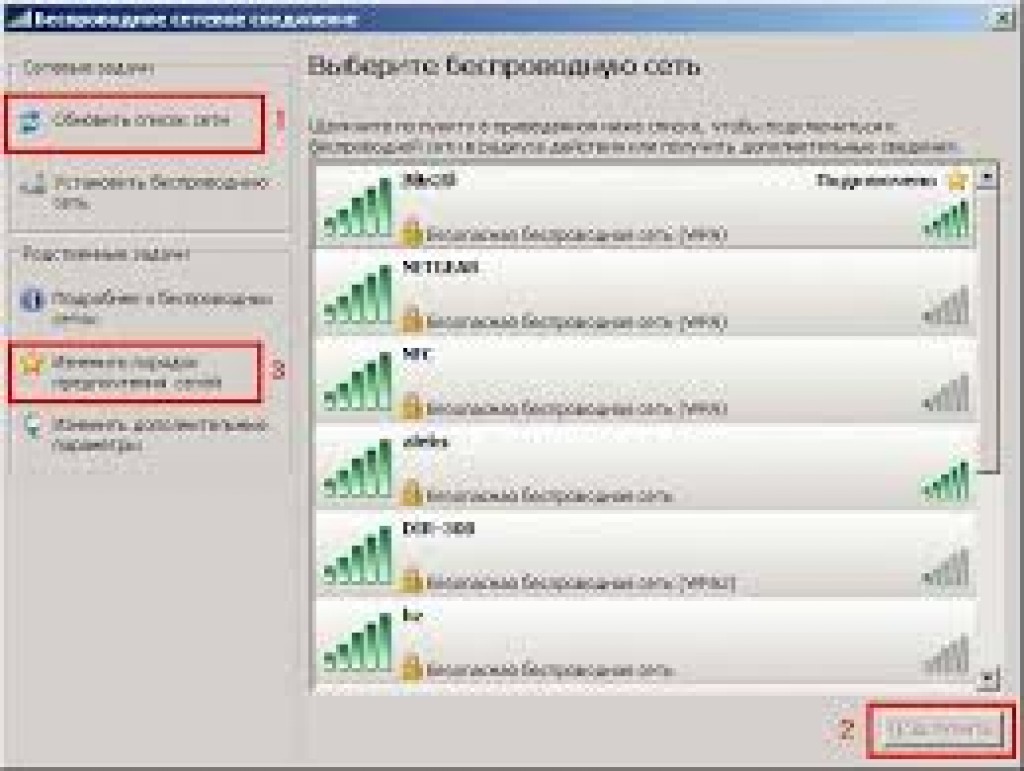 bardziej stabilna praca Internet. Teraz musisz wybrać pożądana sieć i kliknij na niego. Pojawi się przycisk połączenia. Jeśli sieć jest bez hasła, okno połączenia zawiesi się na chwilę, po czym zniknie, ikona połączenie bezprzewodowe nie będzie miał żadnych znaków na górze, a to oznacza, że wszystko jest zrobione poprawnie. Teraz wystarczy sprawdzić Internet, a do tego wystarczy przejść do dowolnej witryny w przeglądarce.
bardziej stabilna praca Internet. Teraz musisz wybrać pożądana sieć i kliknij na niego. Pojawi się przycisk połączenia. Jeśli sieć jest bez hasła, okno połączenia zawiesi się na chwilę, po czym zniknie, ikona połączenie bezprzewodowe nie będzie miał żadnych znaków na górze, a to oznacza, że wszystko jest zrobione poprawnie. Teraz wystarczy sprawdzić Internet, a do tego wystarczy przejść do dowolnej witryny w przeglądarce.
Jeśli sieć jest pod hasłem, pojawi się okno z prośbą o wprowadzenie klucza bezpieczeństwa. Jeśli jest znany, to nie ma problemu. Jeśli nie, to możliwe są dwa sposoby - hakowanie za pomocą programy specjalne lub połącz się przewodowo i w ustawieniach połączenia internetowego możesz znaleźć klucz bezpieczeństwa lub go wyłączyć lub zmienić.
To kończy proces łączenia się z Wi-Fi. Czasami powstaje sytuacja, w której moduł łączności bezprzewodowej nie działa. Możliwe są tutaj dwie sytuacje - sterowniki nie są zainstalowane lub są fizycznie uszkodzone. W pierwszym przypadku realistyczne jest samodzielne rozwiązanie problemu, w drugim należy skontaktować się z centrum serwisowym.
Kierowcy
Jeśli więc nie ma sterowników modułu Wi-Fi, można je znaleźć na stronie internetowej producenta urządzenia. Duże firmy publikują na stronie wszystkie sterowniki urządzeń do swoich modeli laptopów. Drugim sposobem jest odnalezienie sterownika na dysku, który czasami znajduje się w pudełku z laptopem. Jeśli go tam nie ma, możesz przejść do "Menedżera urządzeń" znaleźć zakładkę " karty sieciowe”. Wyświetlane są tam wszystkie moduły, zarówno dla połączeń bezprzewodowych, jak i przewodowych. Jeśli laptop jest podłączony do Internetu za pomocą modemu przewodowego lub USB, to klikając dwukrotnie żądane urządzenie i otwierając okno „sterownika”, możesz je zaktualizować przez Internet. W większości przypadków laptop sam znajduje potrzebne programy w Internecie i instaluje je. Jeśli problem tkwi w oprogramowanie, wtedy w "Menedżerze urządzeń" na ikonie modułu, który nie działa poprawnie zostanie wyświetlony wykrzyknik. To od razu wskazuje, że musisz zadbać o aktualizację sterowników lub ich zmianę.
Dodatek
Powyższa metoda dotyczy podłączenia laptopa przez połączenie bezprzewodowe z zainstalowanym Windows XP lub 7, dla nowszych systemów - Windows 8 lub proces jest prawie taki sam, ale z niewielkim niuansem. Najpierw otwórz okno sieci, które pojawi się po kliknięciu ikony Internetu w prawym dolnym rogu pulpitu. Następnie musisz przeciągnąć suwak do pozycji „włączone” i wybrać żądaną sieć. Dalszy proces jest całkowicie taki sam, jak opisano powyżej.
Drugim sposobem jest przejście do zakładki „sieci”. Kursor myszy należy najechać na prawy górny róg pulpitu, pojawi się panel, na którym znajduje się zakładka „parametry”. Ma kilka różnych ikon, w tym Wi-Fi. Co więcej, wszystko odbywa się zgodnie ze znaną już metodą.
Czasami zdarza się, że karta sieci jest pusta. W takim przypadku w panelu sterowania znajdź „sieć i Internet”. Następnie musisz kliknąć „Centrum sieci i sterowania i dostęp publiczny” i ma zakładkę „zmień ustawienia adaptera”. Tam musisz włączyć moduł Wi-Fi, a wtedy proces nie będzie się różnił od powyższego.
Wideo ustawień Wi-Fi
Internet jest uważany za dostępny, jeśli można z niego korzystać bez względu na szybkość i ilość pobieranych informacji. Internet 3G trudno uznać za w pełni dostępny, ponieważ nie zawsze jest szybki i często bardzo drogi. Wi-Fi jest w stanie zaradzić tej sytuacji. Jest dostępny w wielu miejscach publicznych, routery znajdują się niemal w każdym domu. Wystarczy go odpowiednio skonfigurować.
Połączenie Wi-Fi w telefonie może wydawać się prostą sprawą, ale nie dla początkujących, którzy nie są jeszcze zaznajomieni z Androidem lub iOS. Ten poradnik jest skierowany do nich.
Włącz Wi-Fi na Androidzie
Dostosować bezprzewodowy internet, musisz najpierw uruchomić moduł Wi-Fi. Odbywa się to poprzez kliknięcie ikony połączenia bezprzewodowego na pasku powiadomień na pasku stanu. Przesuń palcem po ekranie od góry do dołu, wybierz ikonę w prawym rogu, wśród podświetlonych ikon, znajdź ikonę Wi-Fi i kliknij na nią.
Jeśli z jakiegoś powodu nie możesz skorzystać z tego schematu, włącz dostęp do menu ustawień. Przejdź do Ustawienia → Sieci bezprzewodowe→ Wi-Fi → Włącz.
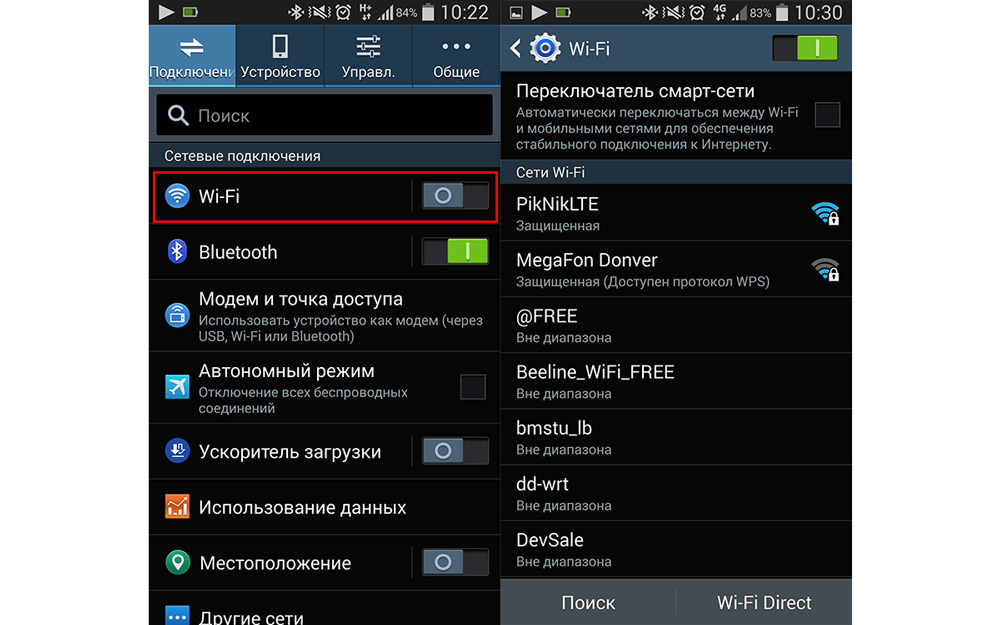
Następnie wybierz sieć, z którą chcesz się połączyć. Podczas korzystania z paska stanu przytrzymaj ikonę połączenia przez kilka sekund, po czym zobaczysz listę dostępne połączenia. Jeśli jest zaszyfrowany, wprowadź hasło dostępu. Jeśli zamierzasz używać go regularnie, zaznacz pole „Pamiętaj”.
Jeśli włączyłeś dostęp za pomocą menu ustawień, naprzeciwko suwaka włączania, wejdź do menu Wi-Fi, po którym zobaczysz możliwe połączenia. Wykonaj czynności opisane powyżej.
Wykonaj poniższe czynności, aby skonfigurować telefon do łączenia się z nową siecią. Jeśli znajdujesz się w zasięgu wyuczonego połączenia, urządzenie będzie mogło połączyć się z Tobą automatycznie.
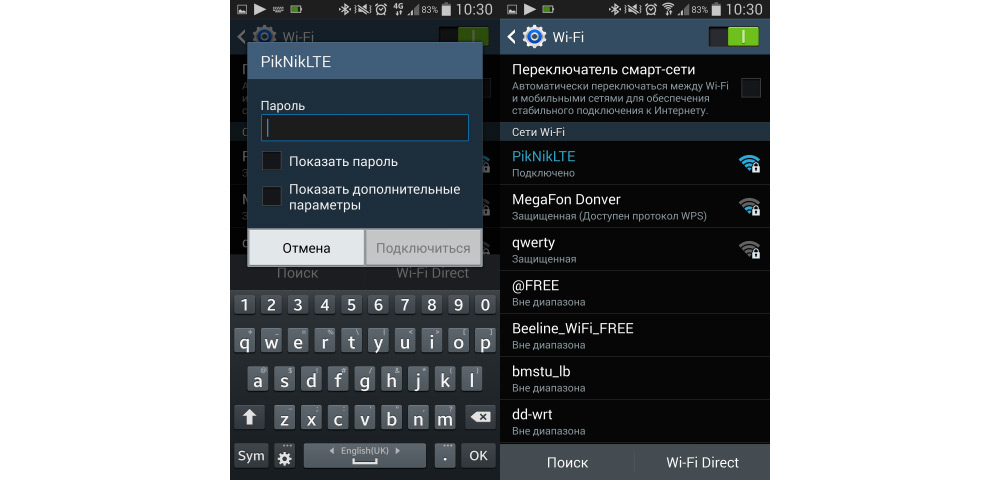
Jeśli korzystasz z Wi-Fi głównie w domu, możesz skonfigurować Internet bezpośrednio przez router. Każdy z nich posiada przycisk bezpiecznego połączenia WPS, który umożliwia podłączenie dowolnego urządzenia za pomocą zaszyfrowanego sygnału. Aby skorzystać z tej funkcji, musisz:
- Przejdź do Ustawienia → Sieci bezprzewodowe → Wi-Fi, kliknij ikonę w postaci dwóch okrągłych strzałek.
- System poprosi o naciśnięcie przycisku WPS na routerze. Proszę wypełnić to wymaganie.
- Po chwili połączenie zostanie nawiązane.
Ta metoda ma zastosowanie tylko w domu, ponieważ nie musisz za każdym razem wprowadzać hasła. Oczywiście nie użyjesz go w kawiarni czy sklepie.
Połączenie Wi-Fi na iOS
Łączenie na iOS w rzeczywistości nie różni się od Androida. Aby połączyć swoje, przejdź do Ustawienia → Wi-Fi, aktywuj suwak Włącz. Następnie wybierz żądaną sieć z listy, wprowadź w razie potrzeby hasło i - witaj w Internecie. Konfiguracja Wi-Fi na iOS nie jest trudna.
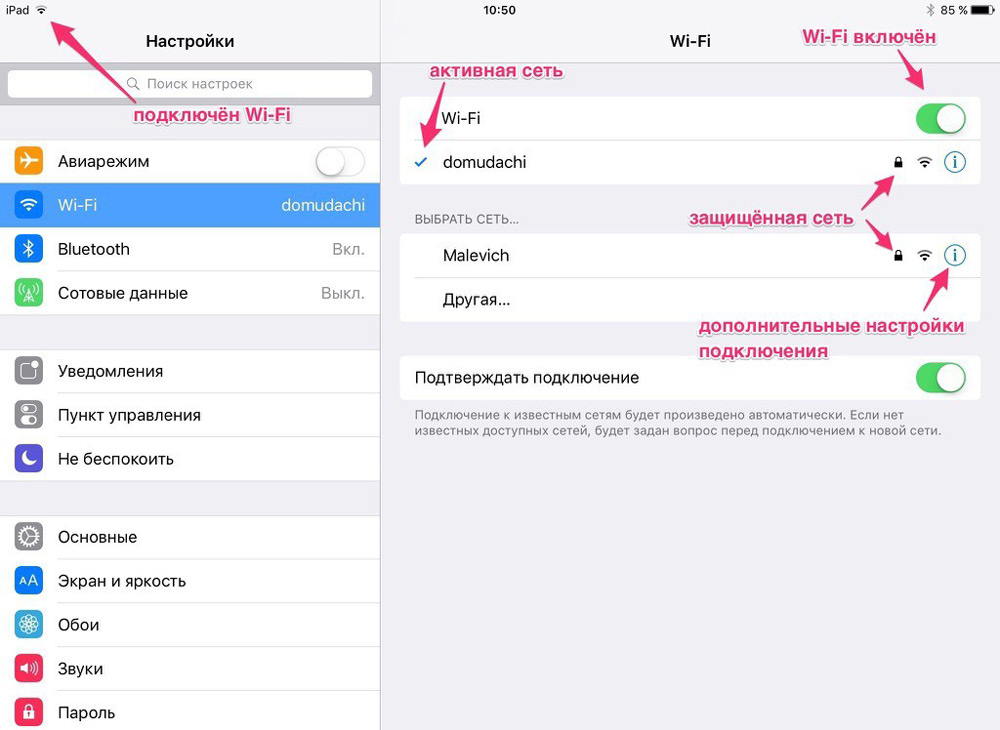
Połączenie z Sieci Wi-Fi Urządzenia z systemem iOS
Począwszy od iOS 7, możesz szybko podłączyć urządzenie do połączenia bezprzewodowego za pośrednictwem Centrum sterowania. Przesuń palcem w górę od dołu ekranu, kliknij ikonę Wi-Fi, wybierz żądane połączenie z dostępnych na liście, wprowadź hasło i połącz się.
